Takarítás a Windows 7 Service Pack 1 telepítése után (is)
Helló, nos ez az első cikkem e remek oldalon, és most használok először WordPress-t
TEHÁT VEGYÉTEK FIGYELEMBE, HOGY EZT A CIKKET NEM BACSIS, HANEM GOODSPEED ÍRTA!!!!
Az adott cikk szerzője mindig fel van tüntetve az adatoknál. – admin
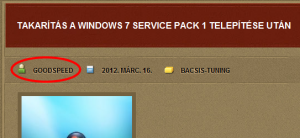
Egy olyan témával kezdenék, ami szoftveres, és feltételezhetően sokakat érint A Windows 7-ről lesz és a rátelepített Service Pack 1 által elraktározott korábbi RTM fájlok kipucolásáról, tehát vágjunk bele
A Vistás takarítás sikerén felbuzdulva – mely várakozáson felüli eredményt hozott -, úgy döntöttem, hogy ideje a Windows 7 -es rendszereket is megregulázni. Persze közbeiktattam a hajnali műszakot követően egy jó 10 órás alvást :
Két Windows 7 -esem van, és egyből a fontosabbik példánnyal kezdtem, a fő gépen, az SSD-s rendszeren.
Alapvetően két módszer van a felesleges szervízpakk biztonsági másolatok eltávolítására – Vista esetében még csak egy volt a parancssoros.
1. Parancssoros eltávolítás. Ez lesz az a lehetőség, melyet röviden és csak elméletben ismertetek, mert végül is a kényelmesebbet választottam A Vistás parancsoros módszerben mindössze annyi közös van a Windows 7-esét tekintve, hogy a cmd-t ugyanúgy rendszergazdaként kell elindítani, és hogy elvileg ez is ugyanolyan tökéletes munkát végez, mint a Vistáe. Maga a parancs teljesen máshogy néz ki, ha valaki emellett döntene akkor ezt az utasítást kell kiadnia:
dism /online /cleanup-image /spsuperseded
vagy
dism /online /cleanup-image /spsuperseded /hidesp
Na de minek használjam a parancssort, ha a fejlettebb Windows 7 már egy sokkal komfortosabb megoldást is nyújt erre, ráadásul grafikusan?
2. Használjuk a lemezkarbantartót!
Windows Vista esetében a lemezkarbantartó még nem volt erre felkészítve. Az emberek túlnyomó többsége, minden friss Windows verzióban a forradalmi újdonságokat keresi – ez amúgy jól is van így – de úgy Windows verzió nem csak abból áll, hogy legyen új start menü, csili vili grafikai effektek, Metro, meg tudom is én mi… Egy új Windows-ban legalább olyan fontos a sok apró rejtett új funkció megjelenése melyekre addig van külön specifikus harmadik féltől származó programot kellett használnunk, vagy a parancssorban kellett bűvészkednünk. A Windows 7 okosított lemezkarbantartója az egyik legjobb példa arra, hogy az apróságnak tűnő új funkciók – melyek nincsenek is nagyon a szem előtt és néha úgy kell felfedezni őket – mennyivel komfortosabbá teszi a rendszer használatát.
Lemezkarbantartó a Start menüben
1. lépésként a start menü kereső mezőjébe írjuk be, hogy lemezkarbantartó
2. lépésben válasszuk ki a karbantartandó rendszer partíciót, ez jó eséllyel a C lesz
Várakozunk egy picit az adatok összegyűjtésére…
3. lépés: Pár pillanat és megjelenik az összesítés
A Vista lemezkarbantartója annyiban (is) eltér a 7-esétől, hogy rögtön az elején megkérdezi, hogy csak a saját fájljainkat akarjuk e karbantartani, vagy valamennyi a rendszerben található felhasználóét.
4. lépés: Lemezkarbantartó egy lapfüllel
Kattintsunk a rendszerfájlok törlése gombra, a pajzs jelzi, hogy ha nem rendszergazdaként vagyunk bejelentkezve, UAC ablak fog megjelenni. Halkan jegyzem meg, hogy ezt a pucolást illik rendszergazdai fiók alól elvégezni
5. lépés immáron két füllel és ami fontosabb megjelenik a szervízcsomag biztonságimásolat-fájljai
Miután rákattintottuk, a rendszerfájlok törlése gombra, a lemezkarbantartó újraindul és 2-es lépéstől a négyesig ismétlődés van – kivéve ha a lemezkarbantartót a startmenüből eredetileg rendszergazdai jogosultsággal indítottuk (amit úgy érhetünk el, hogy amikor megjelenik a neve jobb egérgombbal a helyi menüből kinavigáljuk a futtatás rendszergazdaként lehetőséget). Úgy néz ki 64-bites SP1 esetében 920 MB-ról van szó, meglátjuk mennyi lesz ez
Ha már annyira emlegetem a második fület…
A második fülön lehetőségünk van törölni az utolsó rendszer-visszaállítási ponton kívüli összes többet. Sok helyet felszabadíthatunk vele, de én még ezt a március 13.-iai foltozó kedden eljátszottam
6. lépés Jelöljük ki törlésre az SP1 generálta felesleges biztonsági másolatokat…
Ne felejtsük, hogy nem lesz lehetőség a végrehajtást követően az SP1 eltávolítására! Mondjuk nem is akarjuk ugye eltávolítani…
7. lépés Biztos, hogy törölni akarja ezeket a fájlokat?
Ebben nagyon biztos vagyok…
Mielőtt elvégeztem volna a műveletet megnéztem mennyi a szabad hely…
Ugye a Lemezkarbantartó 920 MB-ot jósolt
8. lépés: várakozás
9. lépés, és még mindig várakozás… Azért egy barátok közt rész nem fér bele, legalábbis SSD-s rendszeren nem Olyan 5-6 perc
10. lépés: szabad hely ellenőrzése a kezelt meghajtón
Hát azért ez is szépen felülmúlta a várakozásaimat, mert ugye volt eredetileg 21.8 GB szabad hely, utána pedig 24.5 GB a különbség meg kis matekozás után 2.7 GB-nak adódik, ami azért nem rossz
 Bacsis-tuning Őrült hűtés és tuning megoldások bacsistól
Bacsis-tuning Őrült hűtés és tuning megoldások bacsistól

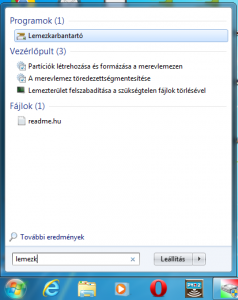
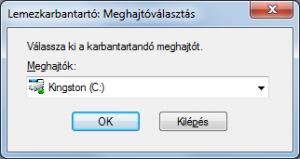

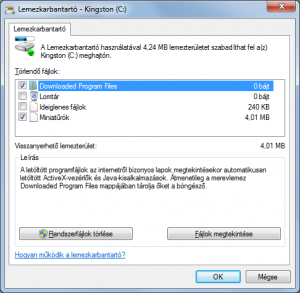
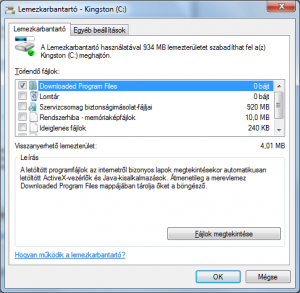
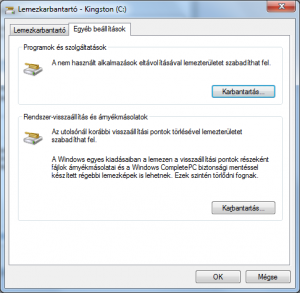
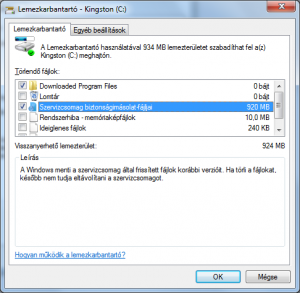
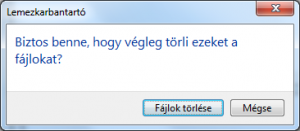
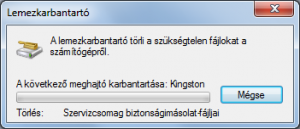

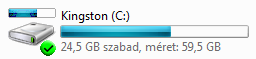

Jó írás, viszont ennek csak azok látják hasznát, akik utólag frissítették Windows-ukat SP1-esre. Akik már eleve SP1-es Win 7-et raktak fel, azoknál semennyi biztonsági másolatot nem talál a Lemezkarbantartó.
Köszi ;) Igen, csak azoknak számít akiknek nincs gyárilag integrált telepítőjük. Az a baj, hogy hivatalos MS Tool nincs erre a feladatra, amivel meg szokták csinálni azt az MS Hack Toolnak minősítette, így én kihagyom :)
Hát egyen lócitromot az MS de sp1 van nekem is.
de inkábbújrahúzok sp1essel :)
Thx :) nekem is lett némi extra :) SSD-tulajoknál mindig jól jön egy kis extra hely :)